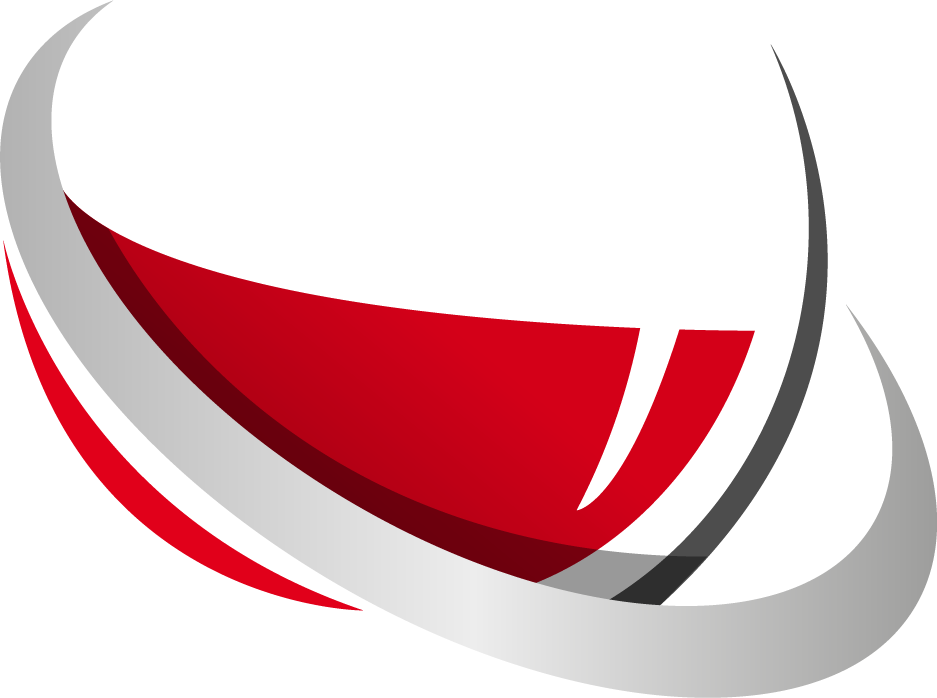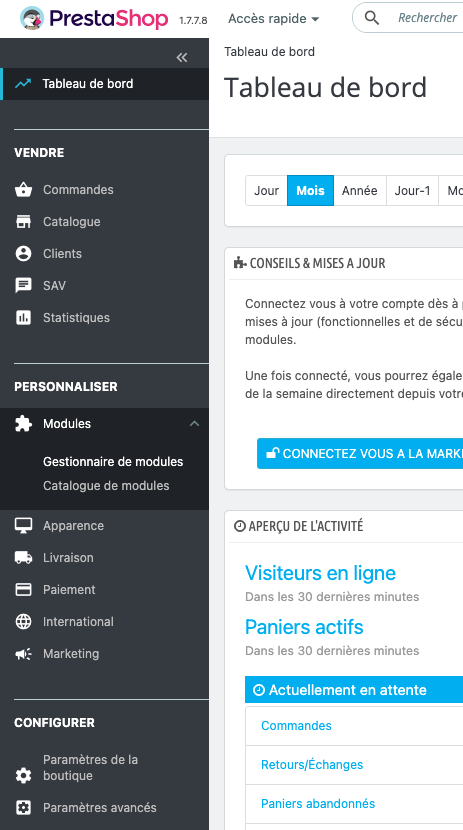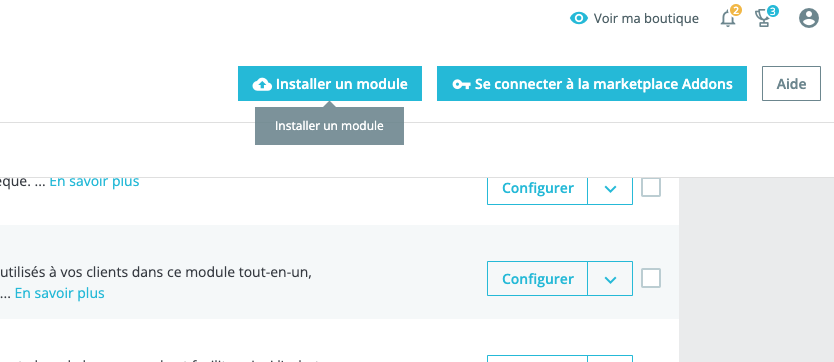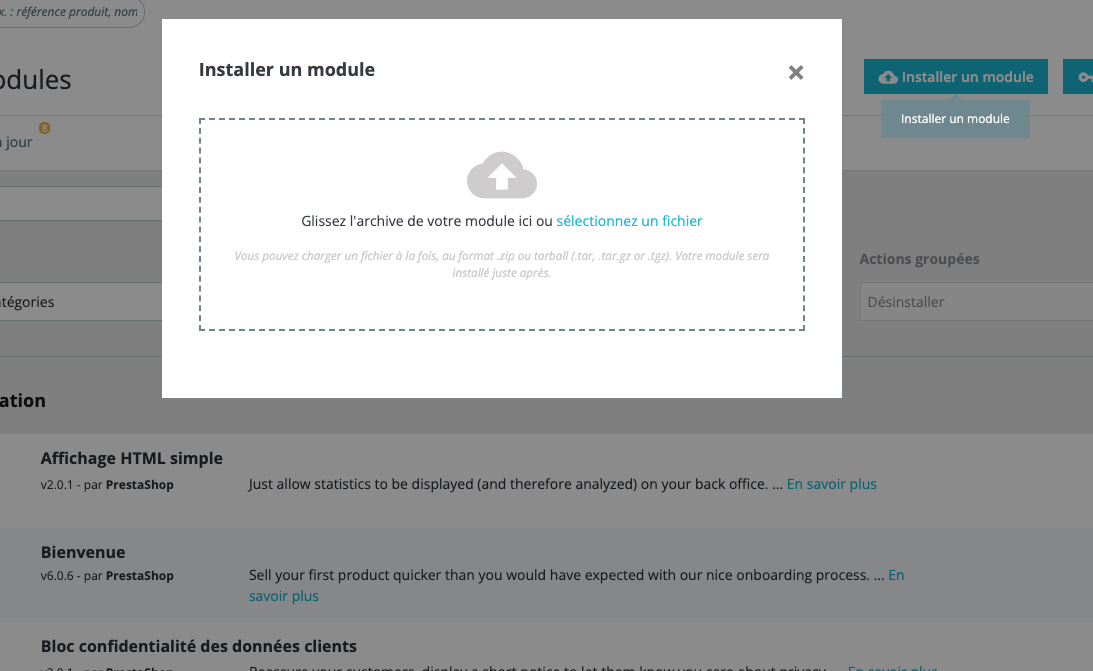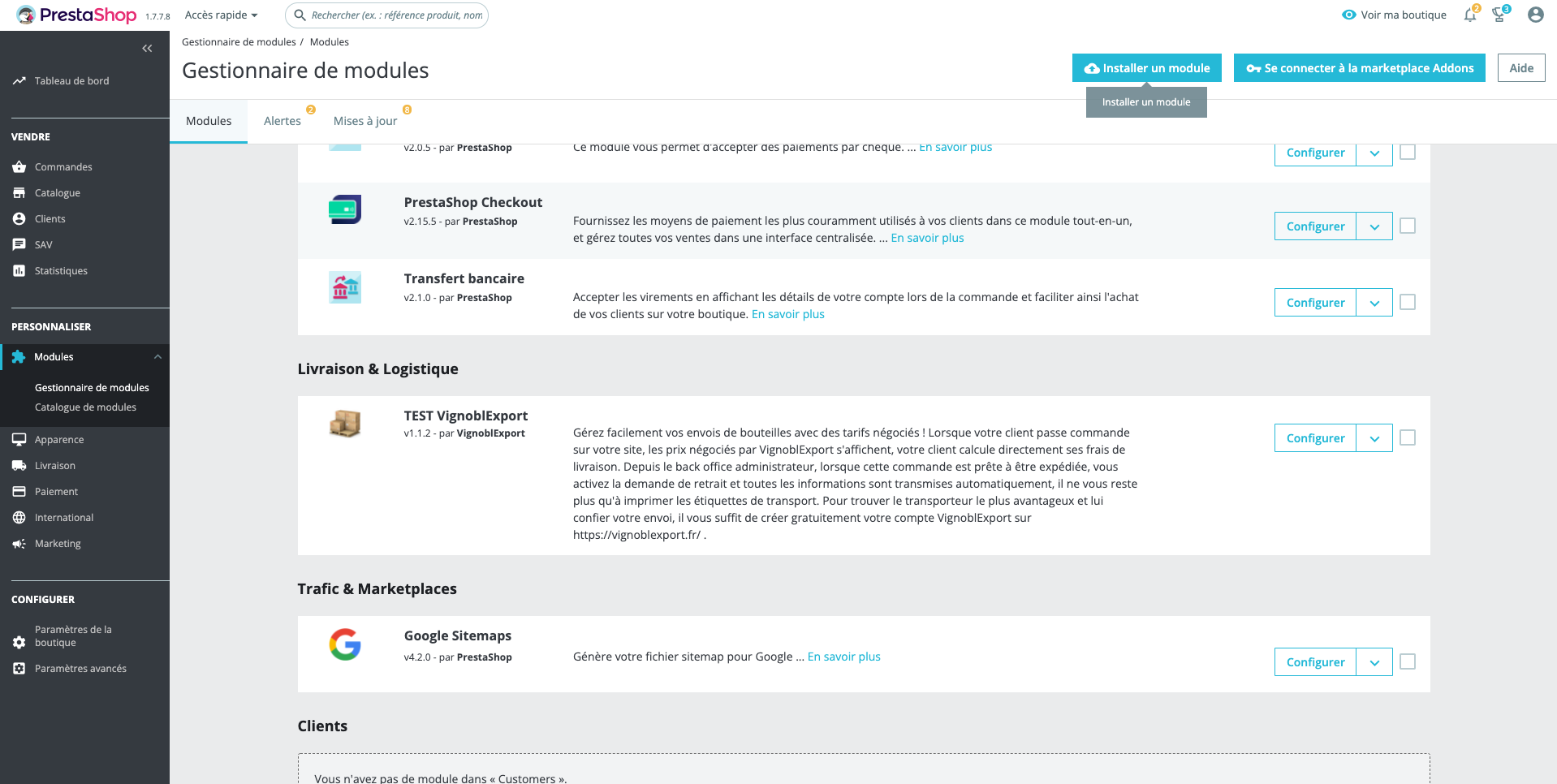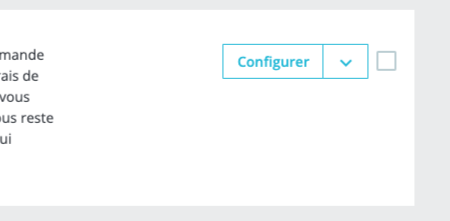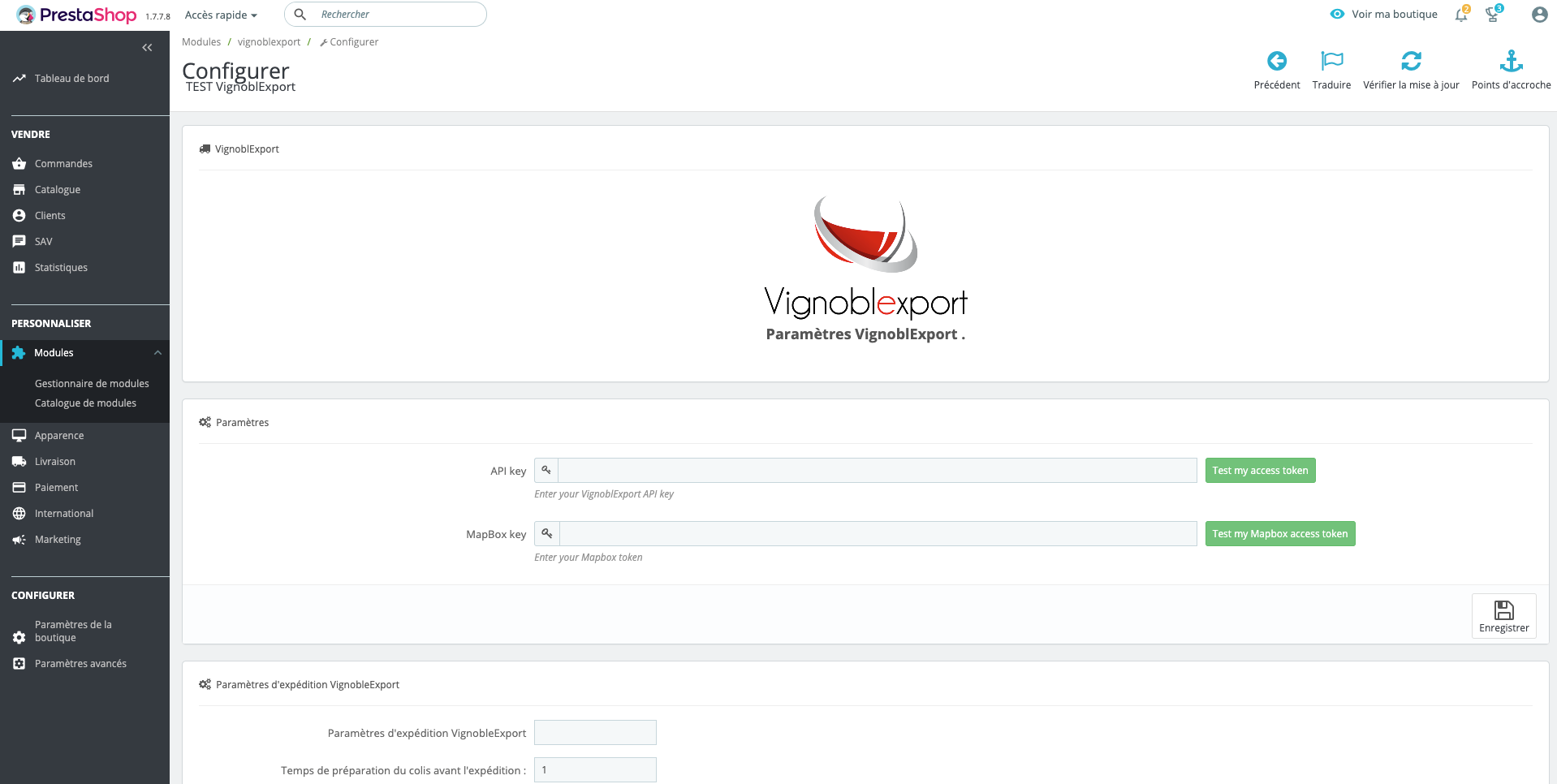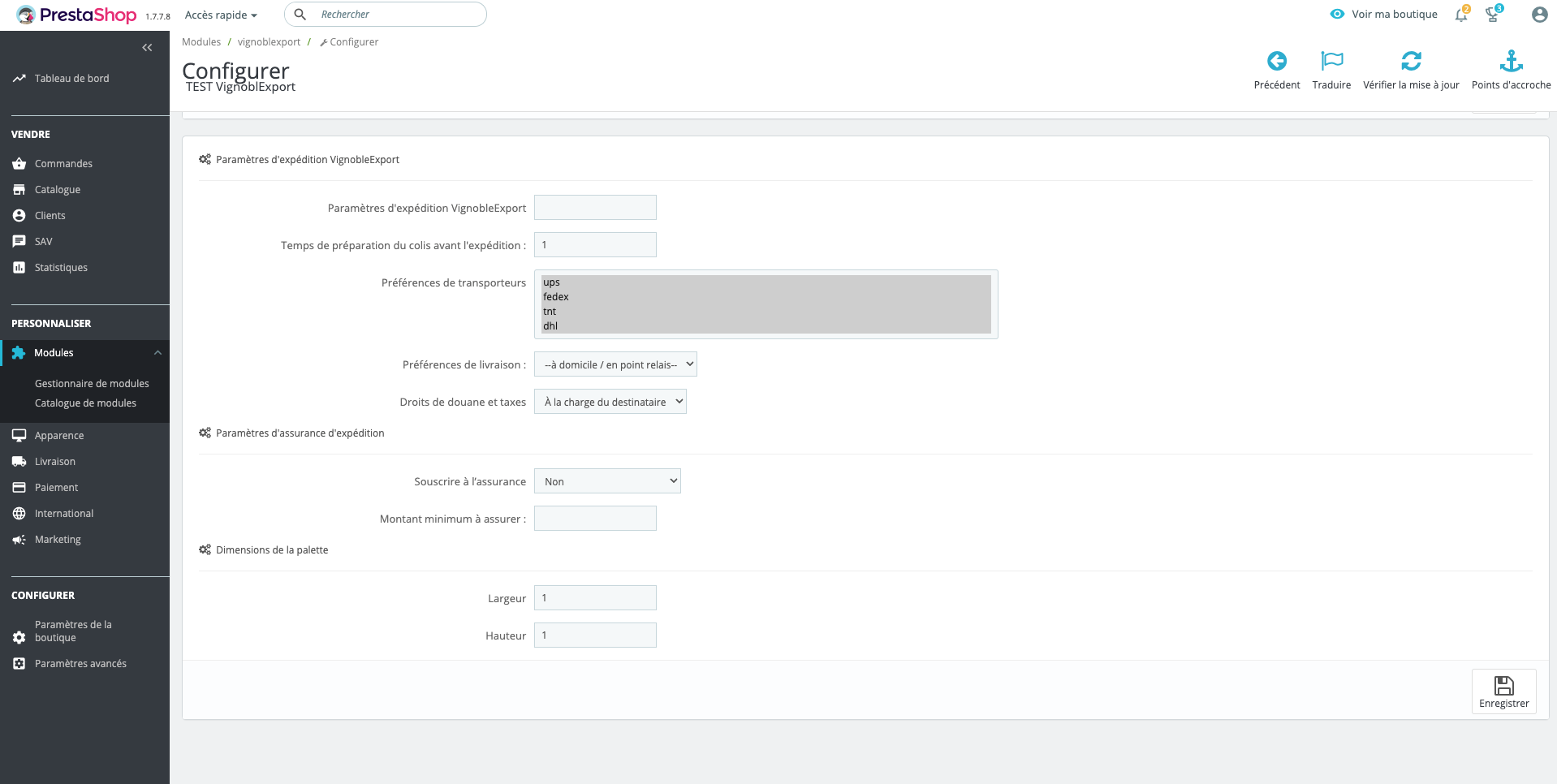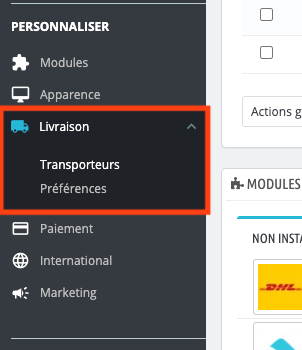Plugin Prestashop
Installation du plugin
Contactez-nous pour recevoir un lien de téléchargement
Token API
Récupérez votre clé API (token) de VignoblExport. Si vous n’en avez pas, cliquer ici pour en obtenir un.
Récupérez la clé API (token) de MapBox. Si vous n’en avez pas, cliquer ici pour en obtenir un. (Pas besoin de Carte Bancaire)
Menu de gestion des modules de Prestashop
Connectez vous a la page d'administration de votre site Prestashop.
Puis cliquez sur l'onglet "Modules" puis "Gestionnaire de modules", dans la section "PERSONNALISER" du menu principal.
Importer le plugin dans Prestashop
Cliquez sur le bouton "Installer un module", en haut à droite de votre écran.
Une fenêtre modale va s'ouvrir au centre de votre écran, vous pouvez :
Glisser-déposer un fichier .zip depuis un dossier.
Cliquer directement sur le lien "sélectionnez un fichier" qui vous invitera à choisir le fichier .zip dans un de vos dossiers.
Une fois importé, vous pouvez vérifier (en scrollant vers le bas de l'écran) que le plugin apparaisse bien dans la liste des modules installés.
Paramètres du plugin
Cliquez sur le bouton "Configurer" sur l'onglet correspondant au plugin VignoblExport.
Vous allez arriver sur la page de configuration qui vous invite dans un premier temps à entrer votre clé API et votre clé MapBox.
Cliquez bien sur le bouton "Enregistrer" une fois les champs remplis et validés.
Puis, dans un second temps vous aller remplir les différents paramètres d'expédition.
Pensez bien à enregistrer un fois les champs remplis.
Finalisation
Cliquez sur l'onglet "Livraison" puis "Transporteurs"
Vérifiez que la catégorie Vignoblexport apparaisse bien dans la liste.